Ситуацията, когато уебсайтовете не се отварят на компютър в браузър, е доста неприятна, но понякога все пак се случва. С всичко това всички други програми, които изискват достъп до интернет, например Skype или торент клиенти, работят правилно. Не се отчайвайте, защото решаването на този проблем не е много трудно и ще отнеме малко време. Има няколко алтернативни решенияза отстраняване на проблема:
- проверете настройките на браузърите, инсталирани в системата;
- редактиране Регистър на Windows;
- търсене на зловреден софтуер (вируси и троянски коне);
- коригиране на файла hosts;
- Поправка на системата за имена на домейни (DNS).
На първо място, трябва да проверите компютъра си за вируси. Това може да стане с всяка антивирусна програма. Изборът на антивирусна програма е въпрос на вкус за всеки потребител, така че е трудно да се даде категоричен съвет. Почти всички антивируси правилно откриват най-често срещаните вируси и ги премахват.
След злонамереното софтуере изтрит, трябва да проверите дали има отговор от сайта или сървърът наистина е временно недостъпен. За да направите това, трябва да команден редизпълняват служебни задължения ping командас параметри. Командата се въвежда в следния формат:
пинг
Ако се получи отговор от сайта, значи има интернет връзка, но страниците не се зареждат, трябва да направите някои настройки.
Корекция на системния регистър на Windows
За да стартирате системния регистър, изпълнете командата regedit.exe. Това става чрез менюто "Старт - Изпълнение - regedit". След това трябва да отидете в клона HKLM (HKEY_LOCAL_MACHINE) - Софтуер - Microsoft - Windows NT - Current Virsion - Windows.
По този път има няколко параметъра, този, който е интересен за нас, се нарича AppInit_DLLs. Ако стойността на параметъра съдържа път към програма или DLL ресурс, трябва да го изтриете. За да направите това, извикайте контекстното меню с десния бутон на мишката върху параметъра и изберете елемента „Промяна“. Ще се отвори прозорец, в който трябва да изберете стойността и да запазите или запомните нейния път, а самата стойност да изтриете. След това затворете системния регистър и изтрийте файла по пътя, който е написан в реда със стойност. След като рестартирате компютъра си, можете да опитате да отворите страници.
Има моменти, когато записът AppInit_DLLs липсва в системния регистър. Това е нормално явление, в този случай просто трябва да потърсите решение на проблема по различен начин.
Настройка на DNS рутер и компютър
В случай, че има интернет връзка, но браузърите не работят и в браузъра се появява съобщение, че е невъзможно да се преобразува DNS адреса на сървъра, просто трябва да въведете всичко ръчно. В Windows това се прави по следния начин:
- чрез „Контролен панел“ трябва да отворите „Център за мрежи и споделяне“;
- В менюто отляво изберете „Промяна на настройките на адаптера“;
- в прозореца, който се отваря, ще се покаже списък с адаптери. Чрез който се осъществява достъп до Интернет;
- избран е активният адаптер и се извикват неговите свойства;
- Ще се покаже прозорецът със свойства на адаптера, където трябва да кликнете върху елемента „Интернет протокол версия 4 (TCP/IPv4)“ и да щракнете върху бутона за свойства;
- След това задайте превключвателя на „Използвайте следните адреси на DNS сървъри“ и въведете 8.8.8.8 като предпочитан адрес и 8.8.4.4 като алтернатива (това са адреси на сървъри на Google).
След като рестартирате компютъра, трябва да проверите и DNS настройките на рутера. Страниците с настройки за рутери са различни, но обикновено адресите са написани в раздела „Мрежа“ или „WAN“. Ако настройките са в автоматичен режим, тогава трябва да поставите отметка в квадратчето и да въведете същите сървърни адреси, които преди това са били въведени на компютъра. В крайна сметка настройките се запазват и рутерът се рестартира.

Коригиране на файла Hosts
Този файл се използва за преобразуване на имена на домейни в мрежови IP адреси и обратно. Файлът се намира в "%SystemRoot%\system32\drivers\etc\hosts" и няма разширение. Трябва да го отворите така: текстов файли то само с администраторски права. По подразбиране трябва да съдържа само един запис: 127.0.0.1 localhost. Всички останали редове трябва да бъдат коментирани или може напълно да липсват. По време на инсталирането на програми някои от тях добавят своите записи към този файл, след което могат да възникнат проблеми с мрежата. Ако hosts съдържа други записи, те трябва да бъдат изтрити.
Можете да възстановите този файл по друг начин - чрез програмата AVZ, която е напълно безплатна. Има възможност за възстановяване на системни параметри. Това става чрез менюто „Файл - Възстановяване на системата“ и там изберете елементите, които трябва да бъдат възстановени. Естествено, стартира се от системния администратор.
Има случаи, когато има интернет връзка, но интернет не работи и само някои сайтове не се отварят, например, те са блокирани на законодателно ниво, тогава решението може да бъде използването на VPN сървъри. Има много предложения, както безплатни, така и платени, както и много добавки за различни браузъри и програми за мобилни устройства.
Това са всички основни решения, когато страниците не се отварят в браузъра и ако нищо не помогне, най-добре е да потърсите помощ от професионалисти или да преинсталирате системата.
Днес случаите на потребители, които се обръщат към фирми за ремонт на компютри, зачестиха, а причината е фактът, че когато интернет и различни месинджъри работят, браузърът отказва да отвори страниците.
Проблемът може да бъде формулиран по различни начини, но смисълът остава същият: след стартиране на браузъра и опит за отваряне на страницата, след дълго чакане се появява съобщение, че браузърът не може да покаже страницата. В същото време всичко останало, което използва интернет, работи без проблеми. Ресурсите реагират перфектно.
Случва се интернет ресурсите да бъдат много трудни за отваряне в един браузър, но всички останали не могат да направят това. Но има изход от тази ситуация, основното е да следвате определени инструкции.
Отстраняване на проблема
В глобалната мрежа можете да намерите много предположения, че подобни проблеми могат да бъдат причинени от грешки в хост файловете, проблеми с адресите на DNS сървъра или прокси настройките в браузъра. Но в този случай това не винаги е истинската причина за проблема.
Проблеми с регистъра
Първоначално трябва да работите с регистъра. За да влезете в него, трябва да кликнете върху Win + R и да въведете regedit в реда, който се появява. След това щракнете върху OK. Това ще отвори прозореца на системния регистър. Тук трябва да въведете HKEY_LOCAL_MACHINE\SOFTWARE\Microsoft\Windows NT\CurrentVersion\Windows\.
От лявата страна на прозореца параметрите и стойностите ще бъдат показани в списък. Струва си да се отбележи, че параметърът AppInit_DLLs трябва да бъде попълнен. Като правило той указва пътя до библиотеката.dll. Препоръчително е да го изтриете, като щракнете с десния бутон върху него и щракнете върху „Промяна на стойността“.
След това трябва да потърсите същите записи в секцията HKEY_CURRENT_USER. В тази папка трябва да извършите същите действия. След това трябва да рестартирате компютъра си и да опитате да стартирате сайта в някой уеб браузър. В по-голямата си част този проблем се решава по този начин.
Злонамерени помощни програми
Освен това страниците може да не се отварят поради активността на различни злонамерени или нежелани приложения. Важно е да запомните, че такъв зловреден софтуер не винаги се открива. антивирусни програми, така че потребителите дори не знаят за тяхното съществуване.
Има много специализирани програми за борба с такъв зловреден софтуер, но не всички от тях са в състояние ефективно да разрешат този проблем. Най-ефективният от тях е Malwarebytes Anti-Malware, който в този случай е много полезен. След процедурата по премахване трябва да рестартирате компютъра.
Статични маршрути
Можете също да проверите статични маршрути, за да разрешите проблема с неотварянето на страници. За да направите това, трябва да стартирате командния ред и да въведете route-f в него и да натиснете Enter. Тези стъпки могат да изчистят списъка статични маршрути, което може да помогне да се отървете от този проблем.
Ако преди това сте конфигурирали маршрутизиране за предоставяне на достъп до сайтове на интернет доставчици или за други цели, тогава ще трябва да повторите този процес. Често това не е необходимо.
Проверка на файла hosts
Като правило, когато страниците отказват да се отварят в уеб браузъри, този метод не винаги е ефективен, но все пак си струва да опитате. Често се използва при проблеми със страниците в социалните мрежи. В този случай трябва да посетите директорията C:\Windows\System32\drivers\etc и да отворите файла hosts в нея. Тук трябва да обърнете внимание на долния запис 127.0.0.1 localhost.
Ако под него има редове с надписи, които не са ясни защо са необходими, можете спокойно да ги изтриете. След това трябва да рестартирате компютъра си и да опитате да отворите сайт в уеб браузър.
DNS проблеми
Ако при опит за стартиране на ресурс вашият уеб браузър показва съобщение, че DNS сървърът не отговаря или се е сбил, най-вероятно това е причината. В този случай трябва да следвате няколко стъпки. В този случай след всеки трябва да опитате да отворите сайта.
Просто отидете на „Свойства“ на интернет връзката и заменете „автоматично получаване на адреси на DNS сървъри“ с адресите 8. 8. 8. 8 и 8. 8. 4. 4. След това трябва да изпълните командния ред и да въведете ipconfig /flushdns.
Зловреден софтуер и проксита на трети страни
Това е друг вид проблем, който се среща доста често. Това означава, че злонамерената програма е направила някои промени в свойствата на Internet Explorer на компютъра и антивирусният софтуер не винаги може да помогне.
В този случай трябва да влезете в „Контролен панел“ и след това в „Опции за интернет“. Тук трябва да отворите секцията „Връзки“ и да кликнете върху бутона „Мрежови настройки“. Тук трябва да се уверите, че няма прокси сървъри. Сценарият за промяна на мрежовите параметри в автоматичен режим също е неприемлив. Ако има нещо подобно, е необходимо всичко да се приведе в правилна форма.
Преконфигуриране на TCP IP
Ако всички горепосочени опции не донесоха желания резултат, тогава трябва да използвате тази опция, която включва нулиране на TCP IP параметрите на операционната система. В този случай трябва да стартирате командния ред като администратор и да въведете следните команди в ред: netsh winsock reset и netsh int ip reset. След това трябва да рестартирате компютъра.
Обикновено една от тези опции ще помогне за разрешаването на проблема. Ако нищо не се случи и проблемът продължава, тогава трябва да запомните какъв софтуер е инсталиран през последните дни. Това може да е причината за повредата на интернет настройките на компютъра. Освен това си струва да сканирате компютъра си добра антивирусна. Ако тези манипулации не донесат желания резултат, тогава трябва да използвате услугите на специалист по ремонт.
Освен това можете да сърфирате във форумите, тъй като има много хора с подобни проблеми, може би някой от тях е намерил причината за този проблем и начини за разрешаването му.
В тази статия ще разгледаме решенията на проблема, когато някои сайтове не се отварят на компютъра. Популярен проблем, който често се появява при свързване чрез рутер, Wi-Fi или кабел. По принцип методът на свързване не е важен. Резултатът винаги е един и същ - някои страници в браузъра просто спират да се отварят. Много хора изпитват този проблем, когато се свързват към нова мрежа, след инсталиране на рутер или просто в някакъв момент.
Забелязах също, че най-често спират да се отварят търсачки (Yandex, Google и всички техни услуги), социални медии (VKontakte, Facebook, Odnoklassn), и други популярни мрежи. Няма значение, основното е, че достъпът до някой сайт е загубен и този проблем трябва да бъде отстранен. Всъщност има много причини някои сайтове да не се отварят. Проблемът може да е или в самия компютър, или в рутера. (ако интернет е свързан през него).
Когато не можете да стигнете до определен сайт, но други сайтове се отварят нормално, тогава във всеки случай във вашия браузър се появява някаква грешка или съобщение. Най-вероятно сайтът се зарежда дълго време и се появява грешка „Страницата е недостъпна“ (ERR_ TIMED_OUT, ERR_CONNECTION_ CLOSED). Всичко зависи от браузъра и причината, поради която няма достъп до сайта.

В същото време интернет е свързан, програми като Skype работят, а други страници се отварят перфектно. В някои случаи не се отваря нито един сайт.
Обърнете внимание на съобщението, което се появява, когато се опитате да отворите желаната страница. Може би самият интернет доставчик има ограничен достъп до сайта, до който искате да влезете. В този случай ще има съобщение, че достъпът е затворен или ограничен. Сайтът е блокиран.
Освен това много често антивирусите и защитните стени блокират сайтове, които са в тяхната база данни със злонамерени сайтове. В този случай също няма да е трудно да се досетите, че адресът е блокиран от антивирус. Ще има лого и описание. Ако все още искате да получите достъп до сайта, трябва да деактивирате антивирусната програма или да добавите адреса към изключенията на защитната стена. Не винаги е безопасно. Самите браузъри също могат да блокират злонамерени сайтове.
Ако всичко се отвори добре преди, тогава си спомнете какво сте правили преди да се появи проблемът. Може би са променили някои настройки или инсталирани програми. Много често след инсталиране на някои програми възникват проблеми с достъпа до сайтове.
Причини някои сайтове най-често да не се отварят
Ще започна с най-популярните според мен. Нека разгледаме решенията в същия ред.
- Поради проблеми с DNS адреси.
- Възможно е страниците да не се отварят поради проблеми във файла hosts.
- TCP/IP протоколът е неуспешен.
- Вируси и зловреден софтуер.
- Неправилни стойности в системния регистър на Windows.
- Някои сайтове може да не се отварят поради неправилна MTU стойност.
Няма достъп до някои сайтове: променете DNS адресите
По мои наблюдения някои страници най-често не се отварят именно поради проблеми с DNS адресите. По правило доставчикът на интернет услуги автоматично издава DNS. Съветвам ви да зададете статични DNS адреси. Сега ще ви покажа как да направите това в Windows 7, Windows 8 и Windows 10. Можете също да промените тези адреси на мобилни устройства, или в настройките Wi-Fi рутерА.
Щракнете с десния бутон върху иконата за интернет връзка (в трея) и изберете Център за мрежи и споделяне. Следващ избор Промяна на настройките на адаптера.

Щракнете с десния бутон върху адаптера, чрез който сте свързани с интернет и изберете Свойства. Ако интернетът е през Wi-Fi, значи е безжичен мрежова връзка. И ако чрез кабел, след това се свържете чрез локална мрежа (Ethernet в Windows 10). Изберете елемент Интернет протокол версия 4 (TCP/IPv4), и щракнете върху бутона свойства. Поставете превключвателя близо до Използвайте следните адреси на DNS сървърии посочете следните адреси: 8.8.8.8 , 8.8.4.4 (както на екранната снимка по-долу). Кликнете добре.

Рестартирайте компютъра и проверете операцията.
Проверете файла hosts, ако страниците не се отварят в браузъра
Файлът hosts в Windows е наистина слабо място. Много вируси правят промени във файла hosts без проблеми. И ако въведете адреси на уебсайтове в този файл, те ще спрат да се отварят. Следователно трябва да проверим и, ако е необходимо, да почистим файла hosts. Често във файла hosts можете да видите регистрираните адреси на сайтовете vk.com, ok.ru и др. Те не трябва да са там.
Отидете на адрес C:\Windows\System32\drivers\etcотворете файла домакинии изберете програма за гледане Бележник. Стандартен чист файл изглежда по следния начин:

Ако видите там адреси на уебсайтове на трети страни, които не можете да отворите, трябва да ги изтриете. Или копирайте стандартното съдържание на файла hosts и заменете съдържанието на вашия файл с него. Можете също така да изтеглите готов, чист файл и просто да го замените. Ще напиша по-подробно за работата с hosts файла в отделна инструкция.
Нулиране на настройките на TCP/IP протокола
Друг съвет е да нулирате параметрите на TCP/IP протокола. Ние правим това: натиснете клавишната комбинация Win+R, въведете командата cmdи натиснете добре.

Ще се отвори команден ред. Копирайте и поставете командата в него:
Натиснете Enter, за да го изпълните. Трябва да се появи следният резултат:

Рестартираме компютъра и се опитваме да отворим сайтове, които не сте отваряли.
Вирусите и зловреден софтуер могат да блокират достъпа до уебсайтове
Има много вируси, които предотвратяват достъпа до определени сайтове. Те обикновено правят това чрез същия файл с хостове, записи в системния регистър или промяна на TCP/IP параметри. Ако подозирате, че проблемите с отварянето на някои сайтове се дължат на вирус, не забравяйте да проверите компютъра си. Това може да се направи инсталирана антивирусна програма (ако съществува, ако не, инсталирайте го). Също така бих препоръчал да проверите системата с помощната програма AVZ или Dr.Web CureIt (или още по-добре и двете).
Същият проблем може да се появи след инсталиране на някои програми. По принцип това са програми, които ви позволяват да изтегляте видеоклипове и музика от социалните мрежи (VKontakte, Odnoklassniki и др.). Просто премахнете тези програми и проверете компютъра си за вируси.
Можете също да опитате да отворите сайта от друг браузър. Инсталирайте най-новата версиябраузър Opera, Chrome и др.
Уебсайтовете не се отварят - проверете системния регистър на Windows
Натиснете клавишната комбинация Win+R, въведете командата regeditи натиснете добре.
Ще се отвори редакторът на системния регистър на Windows. Отидете на: HKEY_LOCAL_MACHINE\SOFTWARE\Microsoft\Windows NT\CurrentVersion\Windows. Ще има параметър Applnit_DLLs. Ако срещу него няма стойност, значи всичко е наред. Ако там е зададена някаква стойност, щракнете с десния бутон върху Applnit_DLLs и изберете редактиране.
Премахнете стойността и щракнете добре.

Можете също да отидете на адреса, посочен в полето „Стойност“, и да изтриете файла.
Проверка и промяна на параметъра MTU
Има такъв параметър като MTU. Сега няма да ви казвам какво е и защо е необходимо. Но ако този параметър е зададен неправилно, тогава някои сайтове просто не се отварят в браузъра. Или се отварят не съвсем правилно, не напълно.
Ако сте свързани чрез рутер, променете MTU в настройките на рутера, на страницата с настройки за интернет връзка. Там определено има такава точка. Можете да проверите при вашия интернет доставчик каква стойност да посочите там. Или просто експериментирайте. По подразбиране настройките на рутера най-вероятно са зададени на 1500 (променя се в зависимост от това какъв тип интернет връзка използва доставчикът). Можете да опитате да го промените на 1460 или 1420. Ако имате интернет през 3G USB модем, инсталирайте 1476.
Ето как се променя MTU на рутер Tp-Link:

Заключение
Има много решения; за някои, промяната на DNS помага, за други, изчистването на файла hosts или нещо друго. Трябва да опитаме, да не се отказваме и победата ще бъде наша :)
Мисля, че след тези стъпки сте успели да получите достъп до сайт, който не е отварян преди. Споделете резултатите си в коментарите и напишете какво е помогнало. Задавайте въпроси, ще се опитам да помогна.
Първото нещо, което трябва да проверите, е да проверите и ако има неизправност, тогава да редактирате системния регистър.
За да изпълните тези стъпки, трябва да отворите съответната помощна програма.
Има два начина за отваряне на помощната програма:
- Чрез Windows папка(но е дълго и трудно)
- Чрез панела за изпълнение на команди:
- Натиснете "win" + "R"
- Въведете в реда "Regedit"
- Натиснете "Enter"
На екрана ще се появи прозорец "Редактор на системния регистър".
Прозорецът е разделен на две части. Лявата страна е папки, ключове в системния регистър.
Раздел трябва да бъде маркиран HKEY_LOCAL_MACHINEслед това СОФТУЕР\Microsoft\WindowsNT\CurrentVersion\Windows\
От дясната страна на прозореца ще има опция AppInit_DLLs.
За правилна работатрябва да е празен. Ако посочите пътя до файл в него, тогава трябва да нулирате всички стойности.
Лесно е да изтриете стойности, просто щракнете върху параметъра с десния бутон на мишката и в появилия се контекстно меню"промяна на стойността".

Следващата стъпка е да проверите дяла HKEY_CURRENT_USER.
Тук трябва да направите същото, като изчистите параметъра AppInit_DLLs. И рестартирайте компютъра си. В повечето случаи проблемът е решен.
Решаване на проблема чрез файла hosts
Например, ако браузърът Yandex не отваря страници, но торентът или месинджърите работят, можете да разрешите проблема, като използвате параметрите на файла hosts, като правите промени в него ръчно.
Но най-вече тези промени помагат, ако няма достъп до определени сайтове, най-често социални мрежи.
Местоположение на файла в системата C:\Windows\System32\drivers\etc в папката etc hosts файл, няма разширение и може да се отвори с програмата Notepad.
Изглежда нещо подобно:

- Натиснете "win" + "R"
- Редът трябва да казва "cmd"
- Натиснете "Enter"
В прозореца, който се показва, трябва да пингвате конкретен сайт. Сайтът трябва да работи и най-лесният начин да направите това е да използвате сървър.
В командния ред трябва да въведете Ping google.comи натиснете клавиша Enter. Ако при отговор на заявка резултатът е подобен на този на екранната снимка по-долу, тогава проблемът е повреден DNS.

Решаване на проблема: отидете в свойствата на интернет връзката и деактивирайте функцията "автоматично получаване на адреса на DNS сървъра"и изберете „Използвайте следните адреси на DNS сървъри“и въведете стойностите:
- Предпочитан DNS сървър: 8.8.8.8
- Алтернативен DNS сървър: 8.8.8.4
След като въведете DNS сървъри, можете да опитате отново да пингвате услугата на Google. Ако страниците не се отварят само поради DNS, тогава проблемът трябва да бъде разрешен.
Вируси и зловреден софтуер
Често се случва самите браузъри да отварят страници от или някой сайт с искане да го изпратят на номер за деблокиране.
Най-често виновниците за това са вируси на компютъра или някакви злонамерени програми, които пречат на браузърите да работят нормално.
Такива програми засягат работата само на определени браузъри. Като, или, и често дори антивирусите не ги намират.
Те работят чрез интернет и активиран браузър, така че дори потребителят трудно намира такива програми.
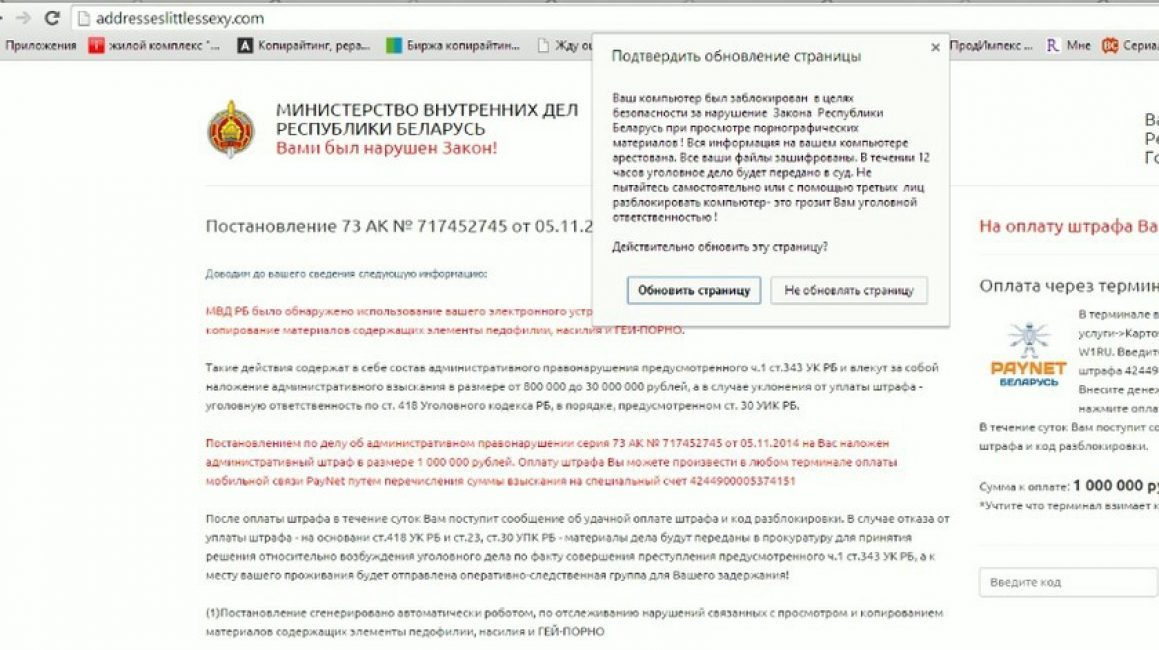
Такива програми се наричат злонамерен софтуер (от английски злонамерен софтуер - „зловреден софтуер“). И поради тях самият браузър отваря страници с реклама.
Има решение на този проблем под формата на програма, която блокира зловреден софтуер. Тези помощни програми се наричат antimalware. Те могат да бъдат платени или безплатни.
Има и вируси като троянския кон (Trojan.winlock), те само блокират достъпа до някои възможности на браузъра, но не деактивират достъпа до мрежата.
За да защитите вашия компютър, има много, които помагат за проследяване на вируси и тяхното унищожаване.
Повечето антивируси са платени, но не бива да пестите от такива програми. В крайна сметка от тях зависи колко дълго и добре ще служи софтуерът.
Антизловреден софтуер
Ако се чудите дали самият браузър отваря страници, как да отстраните този проблем, тогава трябва да вземете програма против зловреден софтуер.
Можете да изтеглите програми, отговорни за зловреден софтуер, от безплатни уебсайтове.
1 Стартирайте изтегления файл.
2 Изберете езика за инсталиране.

3 В инсталационния прозорец се появява текст, описващ програмата, щракнете върху „напред“.
4 Прочетете лицензионното споразумение, поставете отметка в квадратчето до споразумението в долната част и щракнете върху „напред“.

5 Трябва да изберете пътя за инсталиране на програмата;

6 Чакаме програмата да бъде инсталирана на компютъра.

7 След като инсталацията приключи, изберете от изскачащото меню: „разрешаване на тестов период“ и щракнете върху бутона „Край“.

8 Ако програмата се отвори на английски, потърсете бутона „Настройки“ и в менюто "Език"изберете руски език.

9 След като изберете езика, цялото меню е русифицирано.
Използването на програмата не трябва да повдига въпроси дори за начинаещи. Менюто е доста просто и цялата работа на програмата е автоматизирана. Когато отворите програмата, щракнете върху бутона „Сканиране сега“.
Програмата ще актуализира всички бази данни и ще започне да сканира вашия компютър за зловреден софтуер.
След като сканирането приключи, ще изскочи прозорец и ако програмата е намерила нещо, в долната част ще се появи бутон "приложи действия".
След сканиране трябва да отворите хронологията на сканирането и да поставите отметки в квадратчетата до целия зловреден софтуер и да го изтриете. И сега компютърът е чист.
Блокиране на изскачащи прозорци
Ако браузърите сами отварят страници, най-често това са реклами. За по-удобно използване на браузъра (например Chrome), той предоставя.
- Стартирайте браузъра си;
- В горния десен ъгъл на екрана щракнете върху иконата "още"под формата на три точки;
- Избор на меню "настройки";
- Кликнете "допълнителен";
- Глава "поверителност и сигурност"натиснете "настройки на съдържанието";
- Изберете "изскачащи прозорци";
- Превключване "разрешено"трябва да се появи надписът "блокиран".

Блокиране на сайтове
Също така се случва браузърът да не отваря страници, но интернет е достъпен. Достъпът до някои сайтове може да бъде ограничен от антивируси или защитни стени.
За да възвърнете възможността да отваряте уебсайтове без намеса, просто променете настройките на вашата антивирусна програма. И настройката на защитна стена е достъпна само чрез системния администратор.
Но си струва да помислите защо антивирусът е блокирал достъпа до определен сайт, може би това е наистина опасно за системата.
Как да деактивирате защитната стена (известна още като защитна стена)
Ако трябва да деактивирате защитната стена, за да използвате браузъра си, има няколко стъпки, които трябва да предприемете.
1 Отворете менюто „Старт“ и в търсенето въведете думата на руски без кавички "защитна стена".

2 Кликнете върху елемента "защитна стена на windows".

Една от най-често срещаните причини сайтовете да не се отварят е промяната на настройките на прокси сървъра. В резултат на неправилно боравене на потребителя или работа на вируси, прокси сървърът в браузъра се променя (включва се или се променя). Предлагам да разгледаме ситуацията по-подробно в познат браузър Internet Explorer. Стартираме браузъра IE, за да видите настройките на прокси сървъра, трябва да щракнете върху бутона " Обслужване“ или клавишна комбинация
Уебсайтовете може да не се отварят поради проблеми в регистъра.
В моята практика се сблъсках със ситуация, при която поради вируси един клон на регистъра беше променен и сайтовете не се отвориха, или по-скоро някои сайтове се отвориха, други не. За да коригирате ситуацията, щракнете върху " Започнете" в лентата за търсене въведете regeditили натиснете клавишната комбинация

След тези стъпки считам за задължително сканиране на компютъра/лаптопа с антивирусна програма.
Уебсайтовете може да не се отварят поради проблем с DNS.
Друга причина, поради която сайтовете може да не се отварят, са неправилните DNS записи. Можете ръчно да посочите DNS, например - 8.8.8.8 и 8.8.8.4 са адресите на публичните (безплатни) DNS сървъри от Google. За да направите промени, препоръчвам да прочетете статията Конфигурирайте мрежата за автоматично получаване на IP адрес и DNS в Windows XP/Windows7/Windows 8 . Просто вместо автоматичен DNS, въведете посочените по-горе.

Уебсайтовете може да не се отварят поради остарял Wi-Fi контролер.
Друг начин, по който сайтовете не се отварят, е остарял Wi-Fi контролер. Например използвахте ли локална мрежа(мрежов кабел) на лаптопа и след това решихме да инсталираме Wi-Fi рутер и след това такава изненада - интернет работи на всички устройства, всички уеб страници се отварят, но не и на лаптоп или таблет. ДО Wi-Fi мрежиустройството е свързано, но сайтовете не се отварят след превключване към мрежов кабелвсичко работи отново. Най-вероятно проблемът е свързан с остарял Wi-Fi контролер на вашето устройство. За да се коригира ситуацията, е необходимо да се промени Безжична защита/
 uptostart.ru Новини. игри. Инструкции. Интернет. офис.
uptostart.ru Новини. игри. Инструкции. Интернет. офис.


